案例:可以恢复已删除的Word文档吗?
“大家好,我遇到了一个问题,需要大家的帮助。昨天我编辑了一个Word文档并保存到了桌面上,但当我今天再次打开电脑时,它就不见了!昨天工作完成后,我清理了电脑,我不知道它是否被误删了,我的电脑是Windows 10。有没有办法可以恢复已删除的Word文档呢?它对我来说非常重要!谢谢。”

在使用电脑时,Word文件保存后消失的问题经常会出现。无论是文档被误删除还是受到病毒攻击,当Word文档不见了,我们都会想知道是否能够恢复它。如果可能的话,如何恢复已删除的Word文档。
如何恢复删除的Word文档?
微软推出了一款免费的数据恢复程序——Windows File Recovery。它可以恢复已删除或丢失的媒体文件/办公文件/ZIP文件等,包括JPEG/PDF/DOCX/MP3/EXCEL/ZIP等,在Windows 10 2004及以上版本上均可使用。
Windows File Recovery是一个命令行程序,需要根据用户的需要输入参数才能完成文件恢复。这对于不熟悉电脑的用户来说使用较困难。
通过Windows File Recovery恢复已删除Word文档的步骤:
步骤1:查看删除Word文档所在磁盘的文件系统。
步骤2:在微软商店中获取Windows File Recovery。
步骤3:在搜索栏中输入“Windows File Recovery”,并点击“以管理员身份运行”。
步骤4:在CMD窗口中输入“winfr source-drive:destination-drive:[/mode][/switches]”命令。其中,source-drive: 和 destination-drive: 是文件丢失的位置和需要保存文件的位置。然后选择相应的[/mode]和[/switches]参数。
| 文件系统 | 场景 | mode(模式) |
| NTFS | 最近删除 | Regular |
| NTFS | 删除了一段时间 | Extensive |
| NTFS | 格式化磁盘 | Extensive |
| NTFS | 损坏的磁盘 | Extensive |
| FAT和exFAT | 任何 | Extensive |
| Switches(开关) | 意义 | 支持的mode(模式) |
| /n | 过滤扫描范围:扫描特定文件及其文件名/路径/类型等。 | 所有 |
| /y: | 恢复系统文件。 | NTFS Segment |
| /u | 恢复未删除的文件,例如,从回收站中。 | NTFS Segment |
例如,如果用户想要将C驱动器中丢失的Word文档恢复到D驱动器中。那么你输入的命令可以是:winfr C:D:/regular/n *.docx
步骤5:输入“y”继续,然后等待恢复过程完成。恢复的文件将保存在目标驱动器中。
如何轻松恢复已删除的Word文档呢?
在你阅读了上述步骤后可能会有这个问题。Windows File Recovery确实很复杂,用户需要在使用之前了解相关的参数。在使用过程中,你需要确保没有出错。因为如果输入了错误的参数,恢复将失败。
为了避免这种麻烦,我推荐你使用Windows文件恢复软件傲梅恢复之星。它提供了直观的图形用户界面。用户只需点击几下即可恢复已删除的Word文档。
它具有以下优点:
-
支持多种存储介质。SSD、HDD、USB、移动硬盘、SD卡等。
-
快速恢复数据。凭借其扫描引擎和数据恢复算法,傲梅恢复之星可以快速查找和恢复已删除或丢失的数据。
-
以原始格式恢复多种类型的文件。文档、文本、图片、视频、音频、邮件、压缩文件等200+数据。
-
支持多种情况下的数据恢复。如系统崩溃、误删除、病毒攻击、磁盘格式化等。
-
兼容多版本系统。在Windows 11/10/8/7和Windows Server中支持NTFS、FAT32、exFAT、ReFS。(与64位和32位操作系统兼容。)
步骤1. 在你的电脑上下载安装运行傲梅恢复之星 > 选择删除Word文档的磁盘/分区 > 单击“开始扫描”。
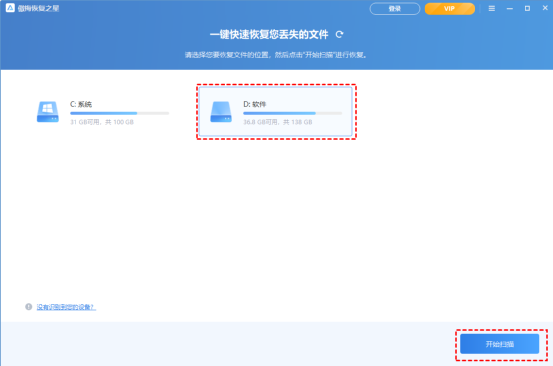
步骤2. 自动执行快速扫描和深度扫描后,你将看到已删除和丢失的文件。
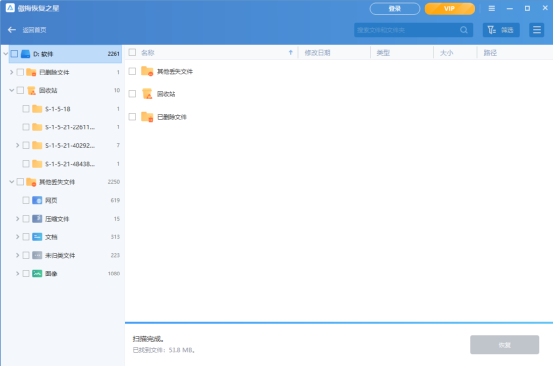
步骤3. 检查扫描结果并选择你需要的数据。然后单击“恢复x个文件”并将这些恢复的文件保存在新位置。
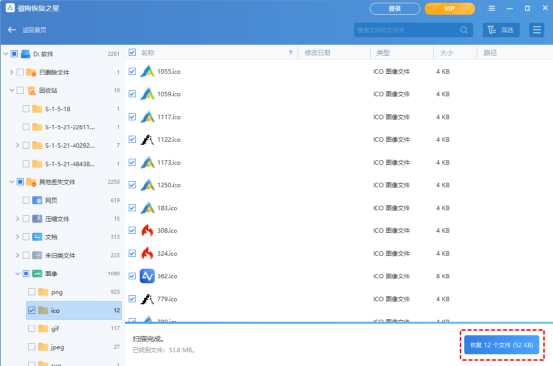
以上就是在Windows 11和10上恢复已删除的Word文档的过程。如果你是专业人士,那么 Windows File Recovery可能适合你。但如果你只是一个普通用户,在想要找回丢失的文件时,可以尝试使用傲梅恢复之星,它能帮助你很多!


-实际模型上onnx文件的各种操作)



)







![[Python系列] 定时任务调度](http://pic.xiahunao.cn/[Python系列] 定时任务调度)

)


